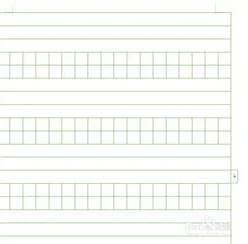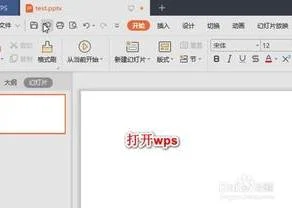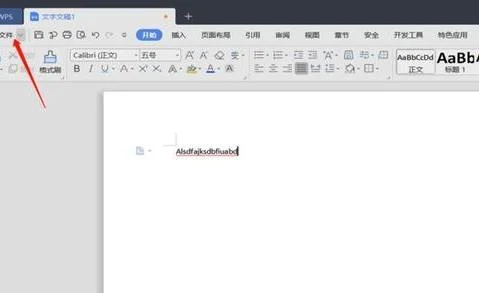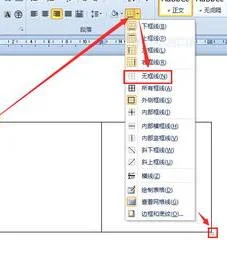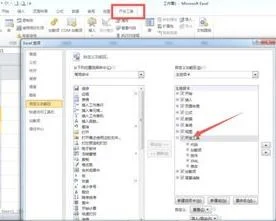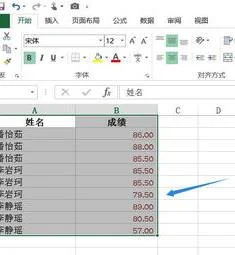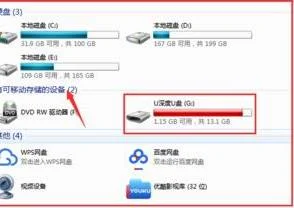1.wps怎么绘制拼音格
模板中拼音格是放在页眉上的,页面上设置使文字对齐网格,效果像是拼音录入在拼音格上。
需要录入带声调的拼音时,不能用拼音指南。可用插入符号,或直接用输入法的屏幕键盘录入。
2.怎样用WORD和WPS制作拼音四线格和汉字田字格
一、用word表格制作拼音田字格的方法 : 1、新建一Word文档,点击-插入→图片→自选图形。
在弹出的对话框中选→基本图形-里的矩形,画出任意两个矩形,我们把其中一个用来填写拼音,另一个用来填写汉字。然后,(如图)设置自选图形格式,把矩形图的线条设置成1磅宽的单实线,无填充色,至于线条的颜色随便了,只要奍护眼睛为宜。
2、在自选图形的工具栏中选择直线,在空白处画两条水平线,设置成虚线0.5磅宽,并同图形颜色相同。移动并调整两条水平线的长度和位置,构成田字格的拼音部分。
(这时如果你看不清调不准线的距离时,(如图) 把显示比例调大到200或500。且调整的时候按住Alt+鼠标左键可以进行微调。)
然后,(如图)选中图形,点击矩形的任意边选择组合把两水平虚线组合在一起。同样,在形2中画一横一竖两条虚线并组合,形成田字格部分(注:横、竖两条线比拼音格好调整,因为矩形的上下,左右边全有中心点为距,只要对正就可以了,选中图形并组合在一起。
3、把组合好的田字格移到画布外,设置其宽、高都为1.2cm。把拼音格也移到画布外设高为1.0cm;宽同田字格1.2cm。
再把两个图形移回画布并全选→组合在一起,这样,一个格的拼音田字格就已经完成。 4、通过复制粘贴,在画面内贴出12个,再无缝连接到一起组合而成,就是一行的拼音田字格了。
然后再把这一行的田字格复制粘贴一下,一行一行的再拼成一张拼音田字格。这样,一张空白拼音田字格就完成了。
二、用WPS表格制作拼音田字格的方法: 1、打开WPS表格,选定全部单元格。然后单击“格式”→“行” →“行高”,在“行高”对话框中将行高设置为17;再单击“格式”→“列” →“列宽”, 在“列宽”对话框中将列宽设置为17,这样就将所有单元格就变成了一个个小正方形。
先来设置“田”字格的格式。用四个小正方形单元格构成一个“田”字格,选定A4:B5四个单元格,然后单击“格式”→“单元格”,打开“单元格格式”对话框。
单击上部的“边框”标签,通过边框对田字格进行设置。从右侧的“线条样式”中选择“虚线”,然后单击上方“预置”中的“内部”按钮;再从右侧的“线条样式”中选择“细实线”,然后再单击上方“预置”中的“外边框”按钮,最后单击“确定”退出。
这样一个“田”字格就制作好了。 保持A4:B5四个单元格的选定状态,把鼠标指向选定区域右下方的填充柄,然后向右拖动鼠标至右侧的边界虚线,通过自动填充设置出一行“田”字格。
2、再来设置拼音格的格式。选定第一行的单元格A1:AB1,单击“合并及居中”按钮,然后打开“边框”按钮的下拉菜单,选择“全部框线”。
保持该单元格的选定状态,把鼠标指向右下方的填充柄,拖动鼠标填充至第三行,设置出拼音格。此时拼音格的高度是田字格的1.5倍,不符合常规,稍后我们一并调整。
选定A1:AB5,然后用鼠标拖动填充柄向下填充。因为拼音格比较高,还需要调整使其变低,所以填充时要超过下边界几行。
填充结束后,再把拼音格的高度调低。在边界线外侧的单元格AC1:AC3中输入a,AC4:AC5中输入b。
然后选定AC1: AC5,拖动填充柄向下填充至表尾。这样拼音格行末对应的都是a,田字格行末对应的都是b。
3、单击AC1,然后单击“数据”→“筛选” →“自动筛选”,则AC1单元格右侧会出现一个下拉列表按钮。单击该按钮,从下拉列表框中选择“a”,则编辑窗口中就只剩下行尾是“a”的行了。
4、选定这些行,单击“格式”→“行” →“行高”, 在“行高”对话框中将行高设置为9,单击“确定”。然后再单击AC1单元格右侧的下拉列表按钮,从下拉列表框中选择“全部”,则调整好的拼音田字格就全部显示出来了。
5、最后将AC列隐藏或删除,再将超出下边界的表格删除,拼音田字格就大功告成了。 一、拼音四线格的写法: 1、拼音在四线三格上所占的哪几个格子,规律是全部占中间一行;大部分占第一行和第二行,特殊的几个占第三行,特别记一下。
2、拼音在四线格上书写的笔画顺序。 3、拼音在四线格写法规则可以牢记以下规则: 四线三格记心间,拼音字母住里边。
声调、圆点写上格,胳膊长了住上格, 尾巴长了住下格,其它部分在中格。 中格一定要饱满,上格、下格空一点儿, 书写规则记心间,拼音才能写规范。
二、田字格是一种用于规范汉字书写格式的模板。包括四边框和横中线、竖中线。
四个格分别叫做左上格、左下格、右上格、右下格。
3.wps在文字上加拼音的方法 wps怎么给文字加拼音
以WPS 2019版为例
1、打开文档,选中需要加拼音的汉字,依次点击“开始”--->;“拼音指南”
2、在弹出的“拼音指南”界面点击“确定”即可~
3、效果显示如下~
4.WPS文字如何给文字添加拼音
效果一、看拼音写汉字
这是语文试卷中常见的一种题型,即只显示拼音,让学生在拼音下填写汉字。要实现这一效果,首先在文档中输入所有要注音的汉字,比如“日落乌啼霜满天,江枫渔火对愁眠。”这一句经典的诗句,然后选中这些汉字,在格式菜单中选择“中文版式―拼音指南”,调出“拼音指南”设置面板,这时,所有汉字的拼音已经添加在该汉字的右侧。在设置面板中点一个右上的“组合”按钮(图1),
我们发现所有的拼音都集中到第一个拼音编辑框中,我们只需全选该框中所有的拼音,并复制,按“取消”退出“拼音指南”设置面板,回到刚才编辑的文档中,删除刚才选中的汉字,按“粘贴”按钮将刚才复制的拼音粘贴到文档适当位置,即实现了只打印拼音的效果。但这时,拼音的效果还不够美观,我们进行进一步的设置。
设置一:将所有拼音部分的字体设置为“方正舒体”或“华文细黑”(其它字体显示效果不够理想,存在字母间距过大、a、g字体与汉语拼音不一致等问题。)。
设置二:此时所有拼音都集中排列在一起,需要我们将字与字相对应的拼音之间手工插入一个半角空格,使每个汉字的拼音作为一个单位来显示(图2)。
效果二、修正拼音错误
即在题面中输入错误的拼音,让学生找出并修正。在第一种效果的基础上,把部分正确的拼音改成错误的,只需要调整一下个别拼音即可。如要把刚才拼音中“渔”字的拼音由(yú)改成(yǘ)。
首先,把刚才的拼音下面添加上相应的汉字,这里为了排版方便,我们不用系统自带的“拼音指南”的格式(系统自带格式是用“域”来实现的,不便于排版和调整),而是直接在拼音的下一行相应位置添上对应的汉字。然后,在文档空白处输入一个“驴”字,选中它,并调出“拼音指南”设置面板,在拼音编辑框中复制 “驴”字拼音的韵母部分(即“ǘ”),按“取消”退出设置面板,删除刚才输入的“驴”字。到题面中,删除“渔”字拼音的韵母部分,替换为刚刚复制来的 “ǘ”,错误的拼音输入完成(图3)!
举一反三:有了刚才的基础,请试着实现下面的效果(图4)。
5.在word里怎么画拼音格
Word里画拼音格或英文字母格操作如下:
①打开WORD文档,点击插入--表格,选择3行10列;
②点击表头的十字光标--右键--表格属性;
③点击“表格”--边框和底纹--选择虚线---点击表格中间部位,确定;
④点击开始”---段落右侧的三角,打开段落设置;
⑤设置固定值为12磅;
⑥点击表格右下角的方块,调整大小,多复制几行即可。
如gif图:
6.如何在word里给生字画上拼音和十字格
似乎没有很好的解决方案。 我试了一下,采用如下方式解决,效果基本理想:
1、使用画图程序,根据你需要的拼音字大小画拼音格(“囗”中再画一个“米”),如果需要在其中标拼音,请于此拼音格上留足空间。存盘。
2、Wrod中插入文本框,设置文本框的背景为填充图片,选择你刚才画的那个图片做填充图片。
3、设置文本框中的字体、字号符合要求,即可按平常的方式完成拼音的设计。注:此方法适宜一个字一个字的做拼音。 图示(大致做了一下,拼音格画的不像,没有预留拼音空间):
7.WPS文字如何标注汉语拼音
在输入中文时可能会需要在文字上面标注拼音,最原始的方法就是把拼音按输入文字的方法来输入,然后通过调整字体的大小和行距等来排版。但这样往往会造成文字与拼音对不齐而影响版面。
要解决这个问题也不难。按如下步骤操作即可:先选择需标注拼音的文字,然后运行“格式”下拉菜单中的“中文版式”子菜单中的“拼音指南”命令,接着在各文字相对应的方框中输入拼音。最后单击“确定”按钮完成拼音的标注。(如下图所示)